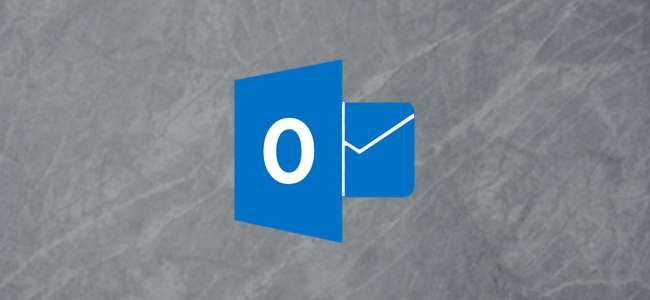
Si le client Outlook commence à se comporter de manière étrange, l'une des premières choses à faire est de voir si les compléments sont à l'origine du problème. Voici comment les désactiver afin que vous sachiez s’il s’agit du problème.
Que sont les compléments?
Les compléments sont des fonctionnalités supplémentaires que les fournisseurs de logiciels créent pour connecter leur application à Outlook. Vous pouvez installer vous-même des compléments en ouvrant Outlook et en cliquant sur Accueil> Obtenir des compléments, ce qui vous montrera certains des compléments disponibles.
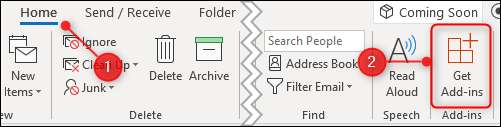
Cependant, la plupart des compléments sont installés automatiquement lorsque vous installez un logiciel sur votre ordinateur. Vous ne pouvez jamais utiliser les compléments, ni même être conscient qu’ils sont là, mais ce ne sont pas (généralement) des logiciels malveillants ou quelque chose de méchant. Ils visent à vous faciliter l’utilisation d’un produit. Par exemple, lorsque vous installez Adobe’s Acrobat PDF reader , il installe un complément Outlook qui vous permet de créer des PDF à partir d'e-mails.
Il n’est généralement pas nécessaire de supprimer les compléments, mais si Outlook commence à se comporter de manière étrange, en particulier s’il se bloque, se bloque ou refuse de s’ouvrir, la désactivation des compléments vous indiquera s’il s’agit du problème.
Comment désactiver tous les compléments
Le dépannage consiste à trouver la cause d'un problème. La meilleure façon de procéder consiste à réduire progressivement les problèmes possibles jusqu'à ce que vous ne disposiez plus que de la cause du problème. Dans le cas de problèmes Outlook, cela signifie désactiver tous les compléments et, si le problème disparaît, réactiver les compléments un par un pour identifier celui qui est à l'origine du problème. Cela est particulièrement vrai si Outlook rencontre des problèmes au démarrage.
Le moyen le plus simple de désactiver tous les compléments à la fois consiste à ouvrir Outlook en mode sans échec. Cela désactive tous les compléments mais ne change rien d'autre, donc si un (ou plusieurs) des compléments est à l'origine du problème, tout fonctionnera comme prévu en mode sans échec. Il existe plusieurs façons d'ouvrir Outlook en mode sans échec, selon la version d'Outlook et la version de Windows que vous utilisez. Il existe quelques méthodes qui devraient généralement fonctionner dans toutes les combinaisons de versions prises en charge d'Outlook et de Windows, mais si elles ne fonctionnent pas, recherchez votre combinaison en ligne.
Première méthode: maintenez la touche Ctrl enfoncée lors du lancement d'Outlook
Cela fonctionne que vous cliquiez sur une icône de votre barre des tâches, de votre bureau ou du menu Windows. Maintenez la touche CTRL de votre clavier enfoncée tout en cliquant sur l'icône Outlook (ou en double-cliquant si votre icône est sur le bureau). Un message de confirmation s'affiche.
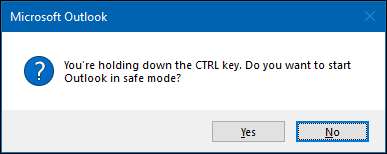
Cliquez sur «Oui» pour ouvrir Outlook en mode sans échec.
Méthode deux: utilisez la boîte de dialogue Exécuter ou le menu Démarrer de Windows 10
Dans Windows 10, appuyez sur la touche Windows, ou dans Windows 7 ou 8, appuyez sur la touche Windows + R. Dans Windows 10, cela fera apparaître le menu Windows où vous pouvez taper des commandes directement, et dans Windows 7 ou 8, cela affichera le bouton Exécuter boîte de dialogue, où vous pouvez également saisir des commandes d'exécution. Dans tous les cas, tapez «outlook.exe / safe» (sans les guillemets), puis appuyez sur Entrée. Cela fera apparaître le sélecteur de profil.
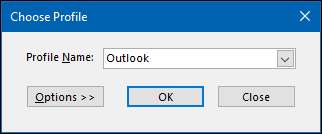
Choisissez le profil que vous souhaitez ouvrir (pour la plupart des gens, il n'y aura qu'un seul profil «Outlook» à choisir), puis cliquez sur «OK». Cela ouvrira Outlook en mode sans échec.
Quelle que soit la méthode que vous choisissez, Outlook sera ouvert en mode sans échec. Le nom du programme dans la barre d'en-tête passera de «Microsoft Outlook» à «Microsoft Outlook (mode sans échec)».

Tous les compléments seront désactivés, SAUF certains compléments Microsoft Office principaux. Celles-ci sont très peu susceptibles d'être la cause d'un problème Outlook, mais vous pouvez les désactiver manuellement une fois Outlook ouvert. La prochaine fois que vous ouvrirez Outlook comme d'habitude (c'est-à-dire pas en mode sans échec), les compléments seront à nouveau activés, sauf si vous les avez désactivés manuellement.
Comment désactiver des compléments individuels
Le démarrage en mode sans échec vous indiquera si l'un de vos compléments est le problème, mais si vous souhaitez désactiver un seul complément, tel que celui qui vient d'être installé ou un complément Microsoft principal qui n'est pas désactivé dans Mode sans échec - vous pouvez le faire aussi. Cliquez sur Fichier> Options, puis sur la catégorie «Compléments» sur la gauche.
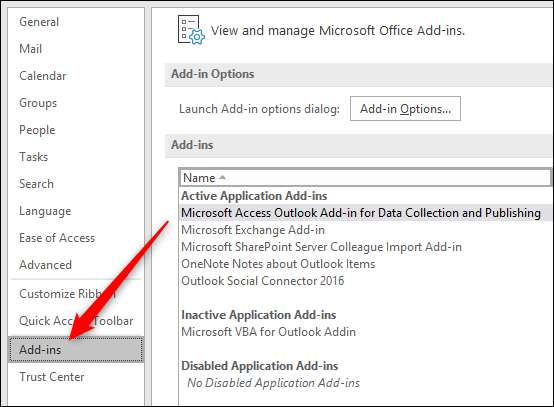
Cela ouvrira la section Compléments. Pour activer ou désactiver les compléments, assurez-vous que "Compléments COM" est sélectionné dans la liste déroulante (il s'agit de la valeur par défaut, vous ne devriez donc pas avoir besoin de le modifier), puis cliquez sur "OK".
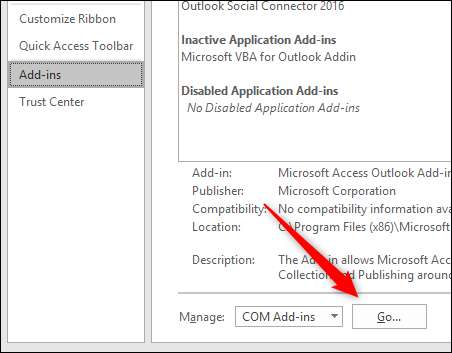
Cela ouvre la boîte de dialogue Compléments COM, dans laquelle vous pouvez activer ou désactiver les compléments.
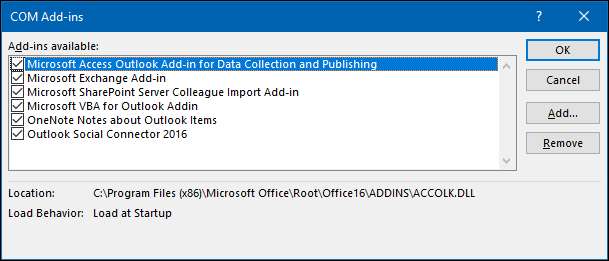
L'activation et la désactivation sont un exercice de case à cocher - une coche signifie que le complément est activé; aucune coche signifie que le complément est désactivé. Pour désactiver un complément, décochez-le, puis cliquez sur "OK".
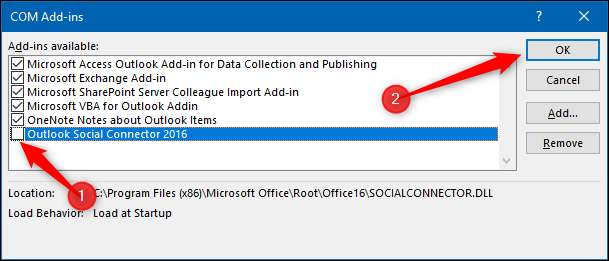
Important: Assurez-vous de ne pas cliquer sur "Supprimer". Cela désinstallera le complément sélectionné, pas le désactiver!
Lorsque vous revenez dans Fichier> Options> Compléments, le complément que vous avez désactivé sera visible dans la section des compléments désactivés.
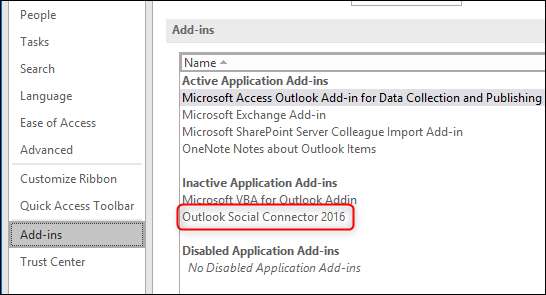
Le complément restera désactivé jusqu'à ce que vous le réactiviez. Testez pour voir si votre problème se produit lorsque le complément est désactivé; si c'est le cas, continuez à désactiver vos compléments un par un jusqu'à ce que vous trouviez le coupable.
Comment activer les compléments individuels
Une fois que vous avez déterminé quel complément est à l'origine du problème (le cas échéant), vous pouvez réactiver tous les autres compléments que vous avez désactivés. L'activation des compléments individuels est aussi simple que leur désactivation: cliquez sur Fichier> Options> Compléments, assurez-vous que «Compléments COM» est sélectionné dans la liste déroulante, puis cliquez sur «Aller» pour ouvrir les compléments COM dialogue.
Cochez les compléments que vous souhaitez activer, puis cliquez sur "OK". Vous devrez peut-être redémarrer Outlook pour que les compléments se chargent, et c'est généralement une bonne idée de le faire quand même pour vous assurer que tout fonctionne correctement.
Vous pouvez désactiver et activer les compléments chaque fois que vous résolvez un problème Outlook. Ce n’est pas toujours la cause, mais si Outlook fonctionne correctement et qu’un problème survient après l’installation d’un nouveau complément, c’est un bon point de départ.







